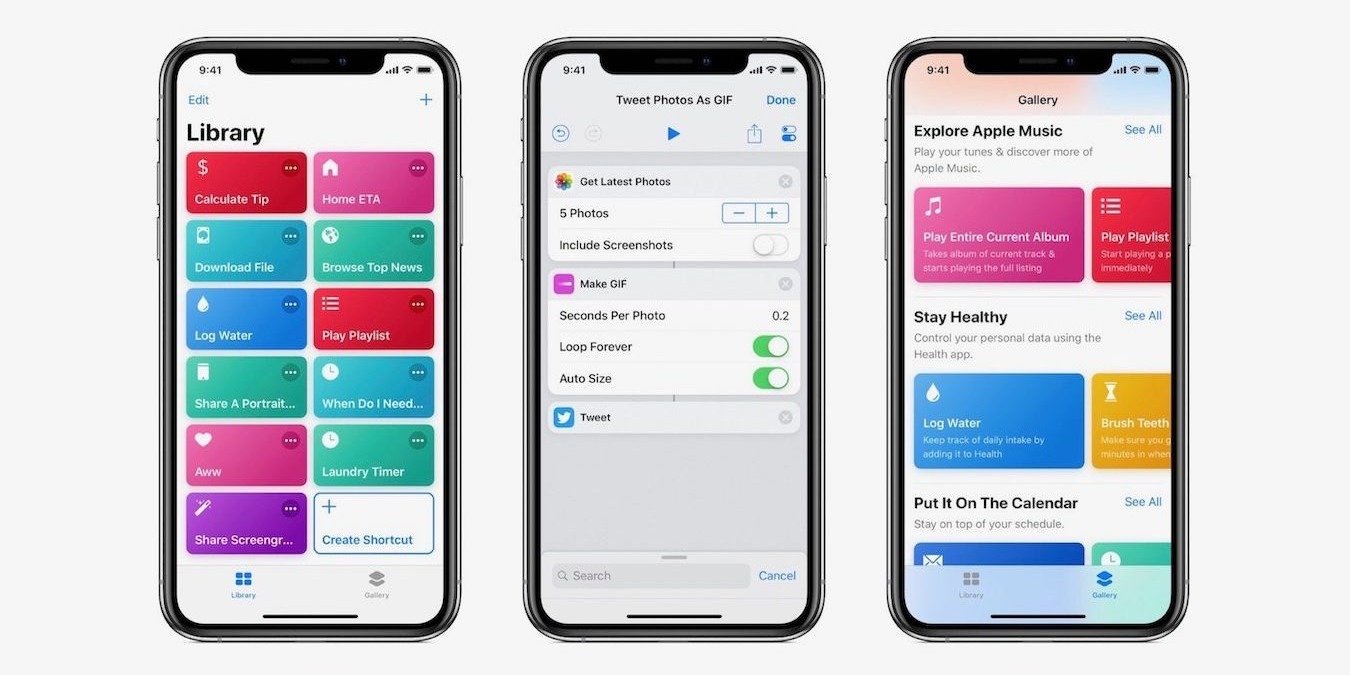Приложение Apple Shortcuts продолжает впечатлять своим, казалось бы, бесконечным набором возможностей. Хотите установить напоминание о необходимости почистить зубы или узнать маршрут до следующего мероприятия? Ярлыки, ярлык…
Ярлыки — одно из самых популярных приложений, позволяющее быстро и легко настроить главный экран. Поскольку Apple уже давно выступает против персонализированной настройки вашего смартфона, этот обходной путь является ответом.
Читайте также: Как создать ярлыки Siri на вашем iPhone и iPad
По сути, этот ярлык создает новую кнопку для вашего любимого приложения, например Facebook, и заменяет традиционный значок чем-то другим по вашему выбору. Вы можете заменить его на любой другой значок из магазина приложений или загрузить свой собственный. Это может показаться сложным, но как только вы уберете первые два значка, вам будет трудно остановиться, пока каждое приложение не станет выглядеть по-другому.
Начало работы
Самый важный шаг для начала — установить приложение «Быстрые команды» на ваше устройство. Это легко сделать с помощью открытие этой ссылки ярлыков на вашем iPhone. Пока легко, да? Теперь в приложении «Ярлыки» коснитесь ярлыка, и вы увидите всплывающее меню, подобное изображенному ниже.
Давайте перейдем ко второму варианту «Запустить схему URL-адреса приложения», выбрав его.
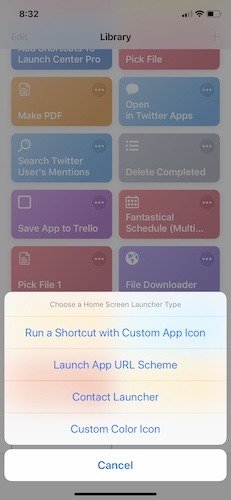
Схема URL
В следующем всплывающем
Contents
Начало работы
сти «схему URL-адресов». Хорошо, это звучит технически, но на самом деле это очень просто. «Схема» — это всего лишь часть URL-адреса, аналогично тому, как выглядит традиционный URL-адрес с «http:///». В нашем случае мы собираемся ввести имя нужного приложения, а затем «://».» Другими словами, для Twitter вы должны ввести «Twitter://».Добавьте заголовок команды
После добавления схемы приложение «Ярлыки» попросит вас ввести «название команды». Опять же, это всего лишь технический способ спросить, как бы вы хотели назвать новое приложение. Вы можете назвать его Twitter, а можете назвать «Хорошее место», «Творение Джека» или «Мое любимое приложение». Как бы вы его ни называли, введите его сейчас.
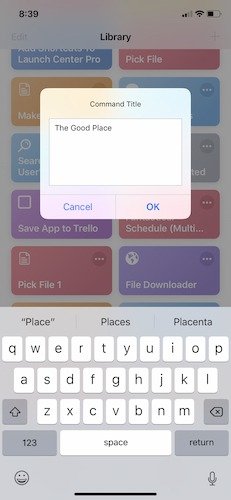
Охота за иконками
Мы закончили с большей частью технических вопросов и переходим к самому интересному. Следующее всплывающее окно, которое вы увидите в приложении, предлагает вам выполнить поиск в магазине приложений любого значка, который вы хотите использовать. Вы можете выполнить поиск в iOS App Store или Mac App Store. В вашем случае давайте найдем «Twitter» и нажмите «Готово». Вы увидите список большинства приложений Twitter, доступных в настоящее время в App Store. Значок приложения Twitterrific выглядит красиво, поэтому давайте выберем его. Отсюда вы можете перейти к следующему шагу или вернуться назад и начать все сначала, чтобы найти другой значок.
Добавить на главный экран
Этот шаг довольно прост благодаря тому, что Apple добавила инструкции прямо на экран. Нажмите кнопку «Поделиться», зат
Добавьте заголовок команды
ан», а Safari позаботится обо всем остальном. Вернитесь на главный экран, и вы увидите новый значок, и он прекрасен.Во всем этом процессе есть небольшая оговорка. Поскольку для создания пользовательского значка приложению требуется использование приложения «Ярлыки», нажатие на значок открывает приложение «Ярлыки» перед открытием нужного приложения. Другими словами, как только вы нажмете на значок, Twitter откроется с задержкой в две-три секунды. Это небольшая цена за возможность персонализировать главный экран, даже если Apple официально не поддерживает эту возможность.
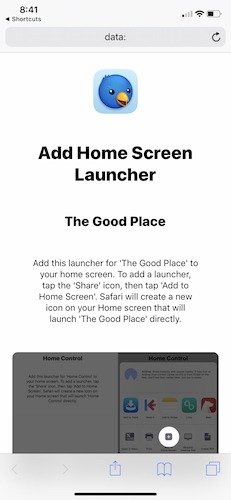
Подождите, это еще не все
Вышеупомянутые ин